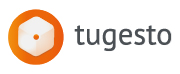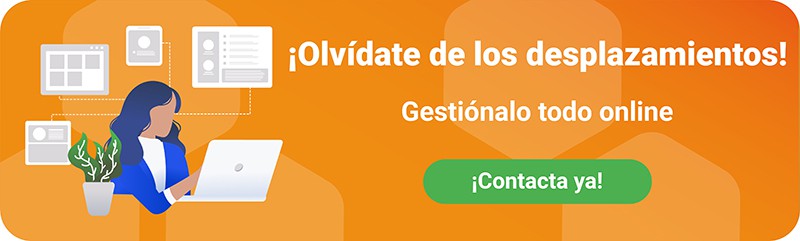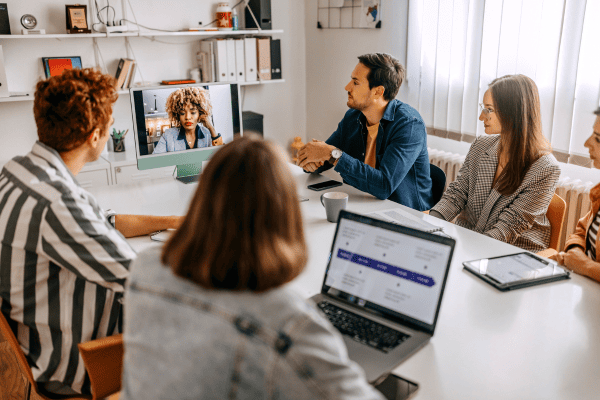Si tu empresa o negocio ya cuenta con una página de Facebook (y decimos página y no perfil, esto es importante), tienes la opción de crear una pestaña en tu página de tienda, de forma totalmente gratuita. De ahí la importancia en conocer cómo crear tienda en Facebook para sacar todas las ventajas que te ofrece la red social.
Te permitirá después, sólo si te interesa, promocionar tus productos según la ubicación geográfica, segmentando el público al que quieres llegar por un precio muy razonable. Así, con la tienda online en Facebook puedes publicitar contenidos sin importe mínimo. Tú decides cuánto te quieres gastar y de acuerdo a los resultados que vayas obteniendo. O por el contrario, puedes optar por no gastarte un euro y usar la imaginación para llegar a cuanta más gente mejor. Esta herramienta es ideal para comerciantes, minoristas, mayoristas y anunciantes de correo electrónica.
En este post vamos a enseñarte a crear una tienda virtual en Facebook en unos sencillos pasos, tanto si tienes ya página de Facebook como si no.
Si aún no tienes una página en Facebook… ¡Créala!
La tienda es una pestaña que puedes agregar a tu página de Facebook, no a tu perfil. Esto tiene una sencilla explicación: la política de Facebook no permite perfiles que no se correspondan con personas reales. Muchas personas desconocen esto y crean perfiles para sus negocios, con el nombre por ejemplo de “Ferretería González”.
Es un error y con el tiempo Facebook termina pidiéndote que cambies el nombre por uno real y, en algunos casos, puede incluso bloquear tu cuenta y exigirte que envíes una imagen de tu DNI o pasaporte para confirmar tu identidad.
La práctica correcta es crear un perfil con tu nombre y apellidos verdaderos. Este perfil podrás usarlo como Administrador de una página que sí se corresponderá con tu negocio.
Primer paso de todos: inicia sesión en Facebook con tu cuenta personal. Para crear la página deberás desplegar el menú que aparece en Facebook y hacer clic en “Crear página”.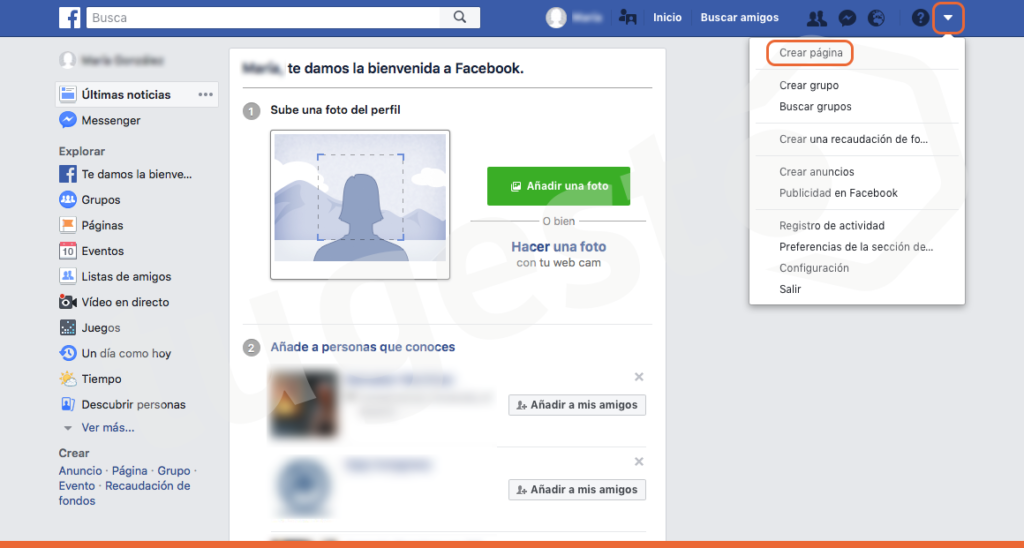
Una vez hagamos clic en “Crear página” Facebook nos preguntará si la página es para una “Empresa o marca” o para una “Comunidad o personaje público”. En nuestro caso, debajo de “Empresa o marca” hacemos clic en “Empezar”. ¡Verás lo sencillo que es crear una página en Facebook en 4 pasos o menos!
Ahora debemos asignar un nombre a nuestra página. Le ponemos el nombre de nuestra empresa o negocio. Por ejemplo, “Ferretería González”. Abajo, tendremos que añadir una categoría que describa nuestra página. Para el ejemplo escogido podríamos agregar “Compras y ventas al por menor” y “Negocio local”. Prueba con distintas opciones, en cuanto empieces a escribir una posible categoría te irán apareciendo opciones sugeridas.
Información de tu página de Facebook
En la misma página Facebook mostrará ahora otros campos que antes no eran visibles.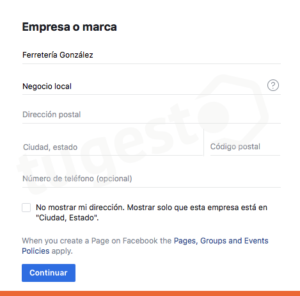 Son las casillas con la “dirección postal”, la “ciudad o estado”, el “código postal” y el “número de teléfono”, este último opcional. También podrás marcar la casilla de “No mostrar mi dirección” para que Facebook sólo muestre la ciudad en la que te encuentres. Cuando hayas finalizado, haz clic en “Continuar”.
Son las casillas con la “dirección postal”, la “ciudad o estado”, el “código postal” y el “número de teléfono”, este último opcional. También podrás marcar la casilla de “No mostrar mi dirección” para que Facebook sólo muestre la ciudad en la que te encuentres. Cuando hayas finalizado, haz clic en “Continuar”.
La siguiente pantalla te permite añadir una fotografía de perfil. Esta suele ser el logotipo de la empresa, o una imagen de la tienda física, por ejemplo. Puedes escoger entre subirla en este momento o dejarlo para más tarde haciendo clic en “omitir”. Ahora te da la misma opción con la foto de portada.
Para subir una buena foto de perfil y de portada ten en cuenta que las medidas ideales son: 170×170 píxeles para la foto de perfil y 820×312 píxeles para la de portada.
Ahora nuestra página debería verse así: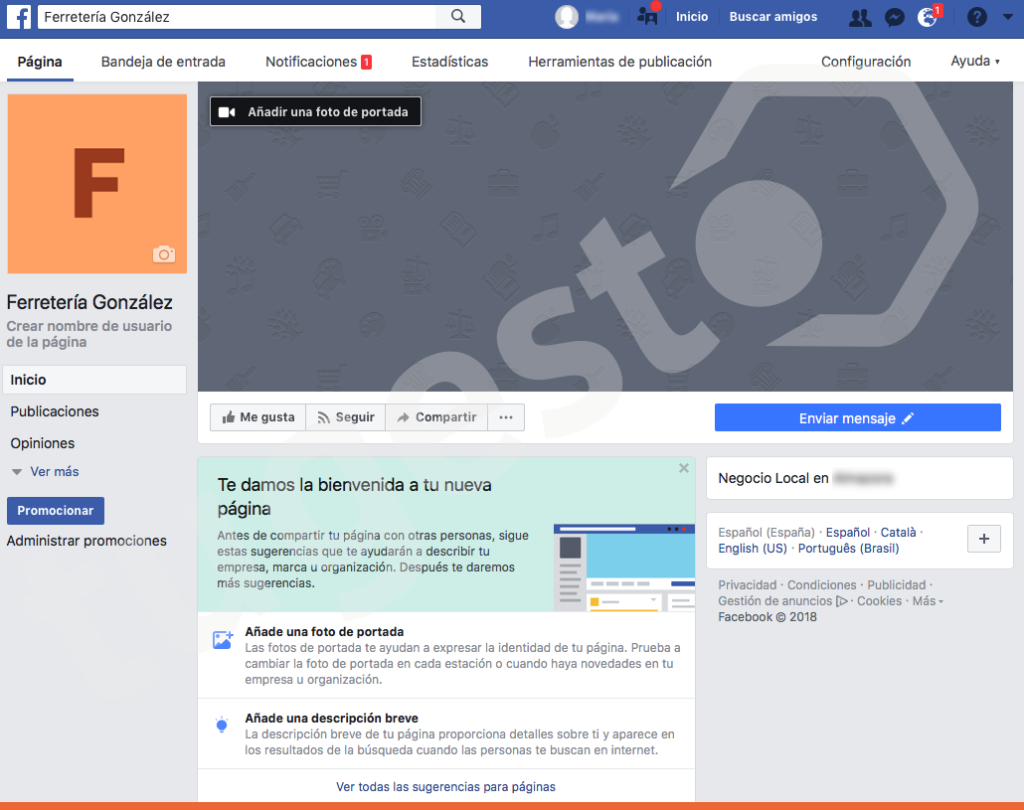
Para que tu página de Facebook sea más completa puedes añadir cuanta información quieras, como horario, dirección, una descripción de tu negocio… Ahora que ya tienes tu página, podemos pasar a crear la tienda.
Te contamos cómo crear tienda en Facebook en sencillos pasos
Cuando creas una página de empresa o marca, Facebook activa la pestaña de “Tienda” de forma automática en tu página. Debería aparecerte en el menú que hay debajo de la foto de perfil, justo debajo de “Fotos”.
Si sólo ves tres opciones, haz clic en “Ver más” y se desplegarán todas las pestañas que tienes activadas.
Activa la pestaña ‘Tienda’
Si tu pestaña “Tienda” no está activa, sigue los siguientes pasos:
Haz clic en “Configuración”, del menú superior. En esta nueva pantalla que te aparece, busca en el menú de la izquierda “Editar página” y entra. Ahora verás una serie de apartados. Ve al segundo que pone “Pestañas” y haz scroll hacia abajo hasta que encuentres “Tienda” y selecciona “Configuración”.
La pestaña debería estar en “Desactiva”, cámbiala a “Activa” y guarda.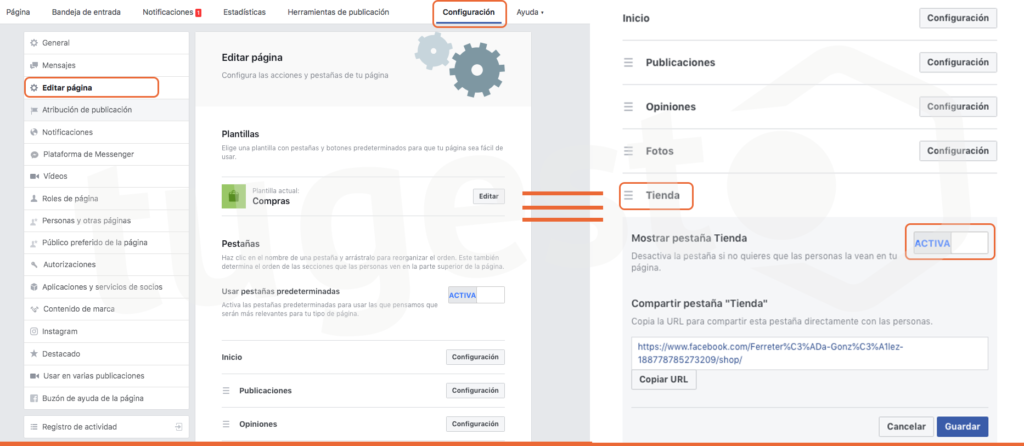
Configura tu tienda en Facebook
Ya tenemos nuestra pestaña activa. Vamos a configurar la tienda.
Vuelve ahora a “Página” del menú superior. Una vez en nuestra página, vamos a la pestaña “Tienda”, hacemos clic y nos aparecerá una ventana emergente con el título “Configura tu tienda” para que aceptemos las condiciones y políticas de seguridad. Señala la casilla y continúa para que nos salga la ventana de método de pago. Este punto es esencial para conocer los detalles y poder así cerrar la venta.
Tienes aquí dos opciones: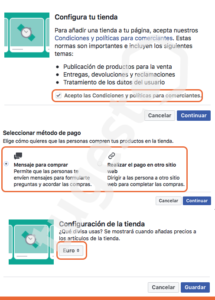
- Mensaje para comprar. Con esta opción para comprar las personas te enviarán un mensaje
- Realizar el pago en otro sitio web. Esta opción es para e-commerce
Selecciona la casilla que más te convenga y continúa. La última ventana será la de divisa. Por defecto aparece el euro. Haz clic en “Guardar”.
Ya tenemos configurada la tienda.
Describe tu tienda
Si haces clic sobre la opción señala en la imagen, aparecerá un campo de texto. Aquí debes describir un tienda con un máximo de 200 caracteres.
Acuérdate de introducir las palabras clave por las que la gente puede encontrar tu empresa. Cuando termines, guarda los cambios.
Recuerda que puedes cambiar la plantilla de tu página para que sea más acorde a tus gustos e intereses.
Agrega tus productos a tu Tienda en Facebook
Este es el punto más importante, donde vas a poder subir tus productos para que los usuarios de Facebook lo vieran. Haz clic en “Añadir producto”, en la misma pantalla que la anterior, en la parte inferior.
En la ventana emergente titulada “Añadir producto” vas a trabajar cada producto.
La tienda de Facebook te permite, primero, añadir fotos o vídeos(o ambos) relativos al producto. Puedes subir tantas imágenes y vídeos como quieras. En el caso de las fotos, cuida la calidad de las mismas, procurando que tengan un buen aspecto y una resolución de al menos 1024×1024. Facebook tiene sus propias recomendaciones también.
Cuando empieces a subir imágenes verás que tienes la opción de seleccionar imágenes que ya hayas subido a Facebook o seleccionarlas desde el ordenador.
Una vez hayas subido las imágenes, haz clic en “Usar fotos”. Volverás a la ventana anterior y verás en miniatura las fotos que has subido. Fíjate que si pasas el cursos por encima de la foto aparecerá un pincel, este es el de “Edita foto”. Haz clic sobre este icono en cada foto para añadir filtros a las imágenes, recortarlas o añadirles texto y stickers.
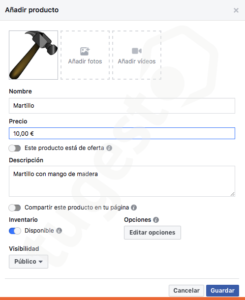 Una vez termines con las imágenes pasamos a indicar el nombre, el precio del producto y una descripción del mismo. También puedes activar la pestaña de “oferta” y la de “Compartir este producto en tu página” para que se publique automáticamente en el apartado de “Publicaciones” de tu fan page.
Una vez termines con las imágenes pasamos a indicar el nombre, el precio del producto y una descripción del mismo. También puedes activar la pestaña de “oferta” y la de “Compartir este producto en tu página” para que se publique automáticamente en el apartado de “Publicaciones” de tu fan page.
Indica si el producto está “Disponible” o no en tu inventario y qué tipo de “Visibilidad” quieres que tenga (público para que lo vea todo el mundo, oculto para que nadie lo haga).
Por último, Facebook te permite añadir “Más opciones” al producto. Si haces clic en esta pestaña, se abre otra ventana que te permite “Añadir opción” para que indiques los diferentes tamaños, colores o materiales que se pueden elegir de tu producto. Añade tantas opciones y productos como quieras. Cuando termines, guarda.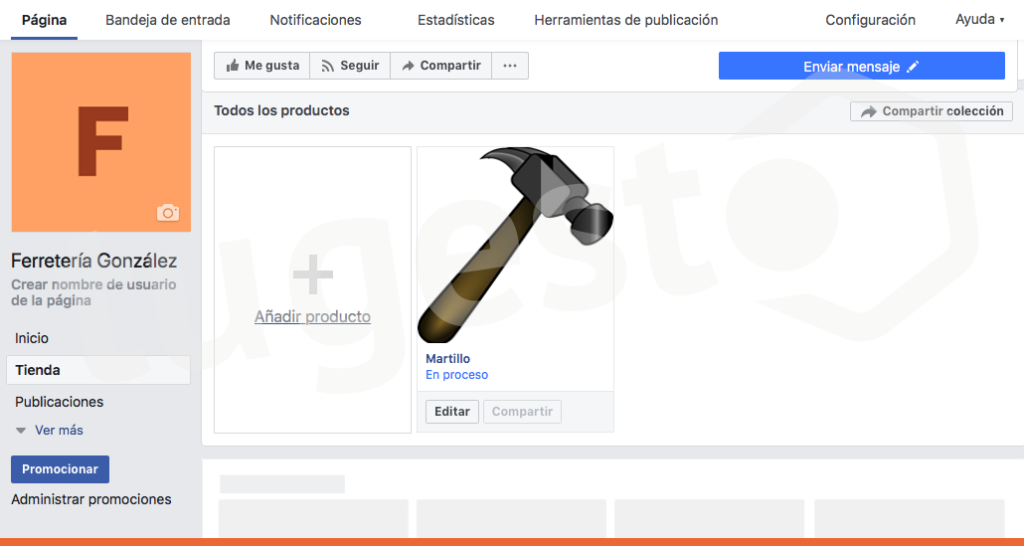
Borrar un producto
Si por alguna razón quisieras borrar un producto, no tienes más que hacer clic en “Editar”. Se volverá a abrir la misma ventana anterior pero ahora veremos la opción de “Eliminar producto” en la parte inferior.
Colecciones de productos
No sólo puedes subir productos, sino colecciones. Imagínate que en tu ferretería imaginaria tienes 20 modelos distintos de martillos. Te convendría crear la colección “Martillos” para ayudar al usuario a encontrar lo que quiere fácilmente. Si quieres crear una colección, haz clic en la opción “Añadir colección”.
En la nueva pantalla te aparecerá una lista de productos, selecciona todos los que quieras para tu colección.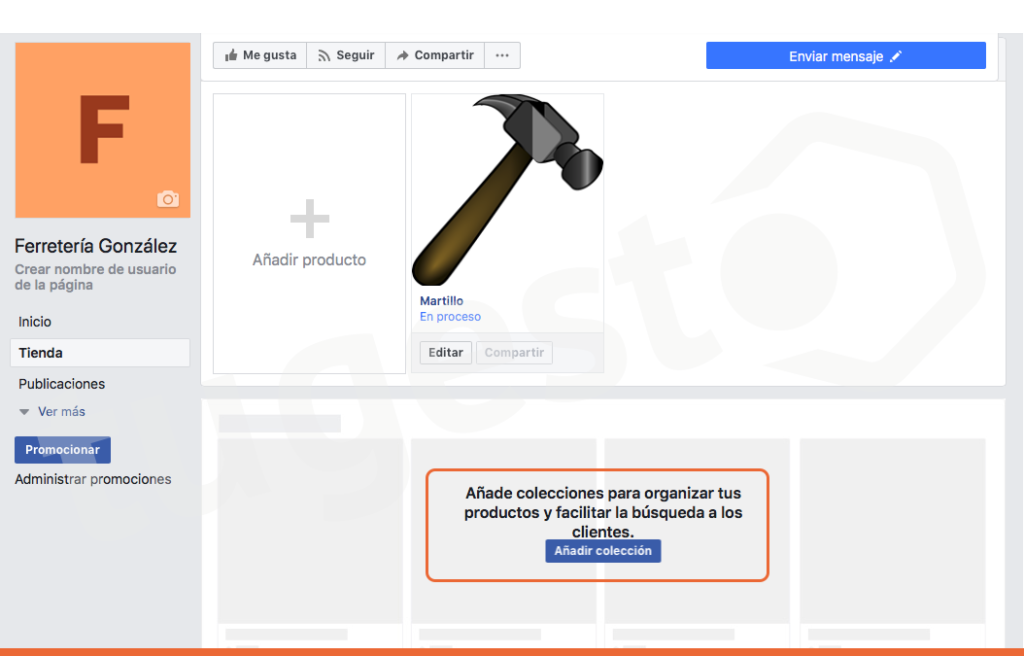
Y ya está, ya tenemos nuestra tienda en Facebook. Ahora tienes que compartir tus productos y crear publicaciones originales para atraer la atención de los usuarios y así conseguir finalizar la compra en Facebook de tus productos.
¡Esperamos que hayas aprendido a cómo crear tienda en Facebook y sea de tu utilidad!